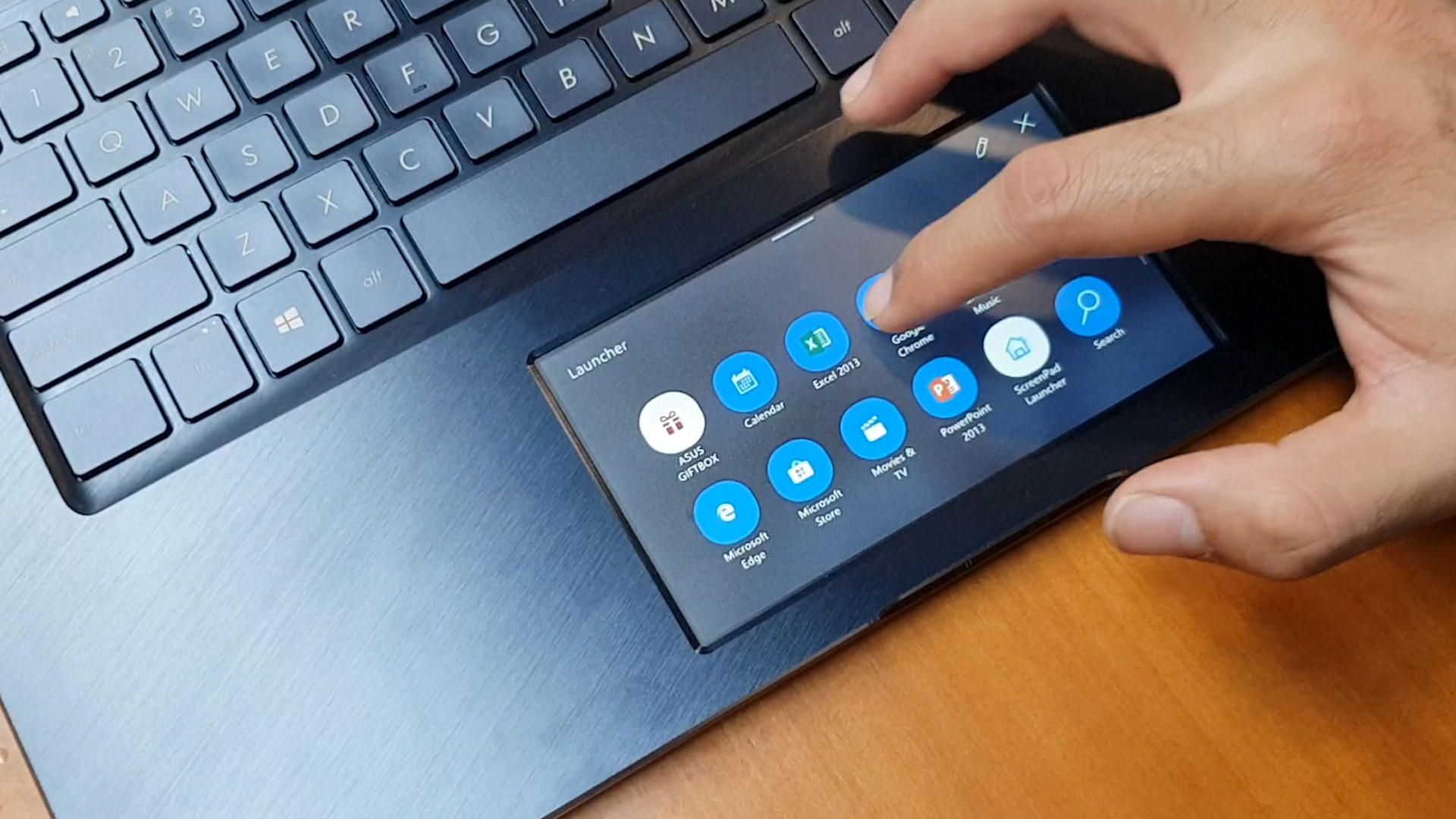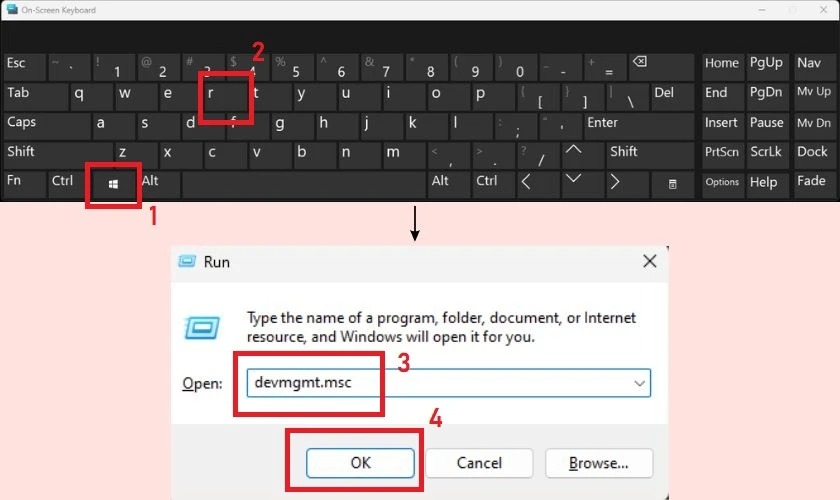Cách gỡ cài đặt chương trình trong Windows 10 tiện lợi nhất 2019
04-08-20191.108 lượt xem
Gỡ cài đặt các chương trình không mong muốn là một trong những nhiệm vụ phổ biến và quan trọng nhất mà tất cả người dùng máy tính xách tay và máy tính cần biết. Tuy nhiên, nếu bạn chưa quen với Windows 10 , bạn có thể không biết cách xóa hoàn toàn chúng. Cho dù đó là chương trình của máy tính để bàn, ứng dụng kiểu Windows 8 hay ứng dụng Universal, có một cách đơn giản để loại bỏ các chương trình này.
Dưới đây là cách gỡ cài đặt bất kỳ chương trình nào trong Windows 10, ngay cả khi bạn không biết đó là loại ứng dụng nào.
Dưới đây là cách gỡ cài đặt bất kỳ chương trình nào trong Windows 10, ngay cả khi bạn không biết đó là loại ứng dụng nào.
Mở menu Bắt đầu.
Nhấp vào Cài đặt.
Nhấp vào Hệ thống trên menu Cài đặt.
Chọn Ứng dụng & tính năng từ khung bên trái.
Một danh sách tất cả các ứng dụng được cài đặt xuất hiện trong khung bên phải.
Chọn một ứng dụng bạn muốn gỡ cài đặt.
Nhấp vào nút Gỡ cài đặt xuất hiện. Nếu nó có màu xám, đây là một ứng dụng bạn không thể xóa.
Nhấp vào nút Gỡ cài đặt để xác nhận.
Laptop Khánh Trần hi vọng với mẹo trên các bạn có thể xóa bất kì chương trình/ ứng dụng nào bạn cảm thấy không cần thiết.